Jak změnit adresu MAC v systému Windows 10 (a proč byste to chtěli)

Windows 10 zahrnuje možnost upravovat fyzickou adresu (MAC) síťových adaptérů. Zjistěte, jak to udělat a proč byste chtěli.
Jak jsme vysvětlili v našem článku o tom, jak to najítvaše MAC adresa, MAC adresa slouží jako trvalý fyzický identifikátor pro každé zařízení, které se připojuje k síti. To zahrnuje váš telefon, router, počítač, tiskárnu, Apple TV, vše, co se připojuje k vašemu internetu. Pokud má počítač ethernetový port a adaptér WiFi, máte dvě adresy MAC: jednu pro Ethernet a jednu pro bezdrátové připojení.
MAC adresy jsou užitečné pro identifikaci zařízenív síti. Pro domácí uživatele můžete použít filtrování MAC k omezení přístupu k vaší WiFi síti. Důvod, proč MAC adresa pro tyto administrativní úkoly funguje lépe, je to, že na rozdíl od IP adres se MAC adresa nemění.
Nebo to alespoň nemá.
Adresa MAC je „vypálena“ na fyzické zařízení v továrně. Je však docela snadné změnit vaši adresu MAC tak, že ji „zfalšujete“ jako jinou adresu MAC.
Proč to chcete udělat?
MAC spoofing lze škodlivě použít k obcházení síťových ovládacích prvků, ale ve skutečnosti je účinný pouze pro černé listiny - to je, pokud někdo konkrétně zablokoval vaše zařízení ze sítě. U whitelistů byste měli znát MAC adresu konkrétního zařízení, které se pokoušíte spoofovat.
Změna adresy MAC má legitimní použití jakostudna. Můžete jej použít k otestování vlastního nastavení filtrování MAC. Nebo jej můžete použít k přiřazení konkrétních pravidel k sadě zařízení v určitém rozsahu adres MAC.
Skutečnost, že jste si ji přečetli, v každém případě znamená, že máte pravděpodobně zájem o změnu vaší adresy MAC. Takže, bez dalšího povyku, tady je návod, jak to udělat.
Upravte adresu MAC síťových adaptérů tak, aby v systému Windows 10 obcházela omezení sítě
lis Klávesa Windows + X na klávesnici klikněte na Správce zařízení. Rozšířit Síťové adaptéry, klepněte pravým tlačítkem myši na adaptér Ethernet nebo Wireless a potom klepněte na tlačítko Vlastnosti.
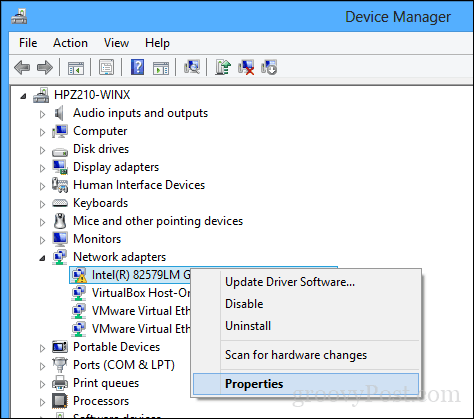
Vybrat Pokročilý tab. V poli Vlastnosti přejděte dolů a vyberte možnost Lokálně Spravováno Adresa pak vyberte Hodnota rádio box; tam uvidíte své adaptéry MACadresa. Chcete-li upravit adresu, klikněte do pole hodnoty, pak vymažte její obsah a zadejte novou adresu. Adresa Mac se skládá ze šesti párů hexadecimálních číslic. Zadejte novou sadu bez pomlček, klikněte na OK a restartujte počítač.
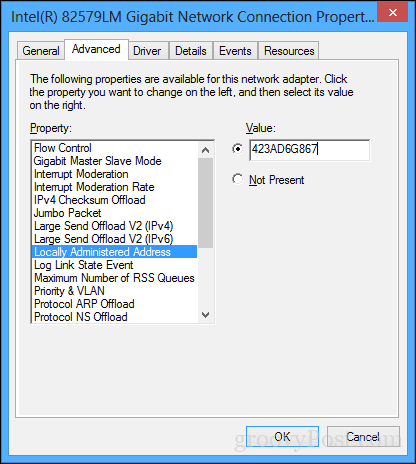
Fungovalo to? Pojďme to zjistit.
Chcete-li potvrdit změnu, otevřete Start, zadejte: CMD, klepněte pravým tlačítkem myši na CMD a poté klepněte na Spustit jako administrátor.
Na příkazovém řádku zadejte: ipconfig/Všechno pak zasáhne Vstoupit zkontrolovat fyzickou adresu.
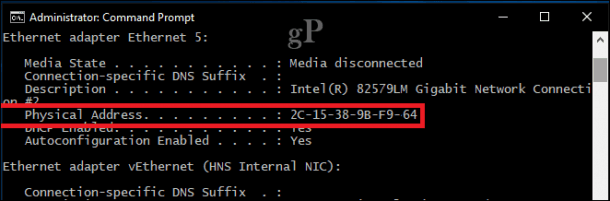
Můžete také otevřít Start> Nastavení> Síť a internet, kliknout na název připojení a poté přejetím dolů zobrazit fyzickou adresu (MAC).
Už to nebude jednodušší. Umístěte řádek do komentářů a dejte nám vědět, co si myslíte.

![Map Skydrive pomocí adresy URL [How-To]](/images/microsoft/map-skydrive-using-a-url-address-how-to.png)








Zanechat komentář